
- Preuzmite alat za popravak računala Restoro koji dolazi s patentiranim tehnologijama (patent dostupan ovdje).
- Klik Započni skeniranje kako biste pronašli probleme sa sustavom Windows koji bi mogli uzrokovati probleme s računalom.
- Klik Popravi sve za rješavanje problema koji utječu na sigurnost i performanse vašeg računala
- Restoro je preuzeo 0 čitatelji ovog mjeseca.
Jedna od najneugodnijih pogrešaka koje možete doživjeti sa svojim USB bljeskalica je Navedeni modul nije pronađen pogreška. Ova vam pogreška može spriječiti pristup datotekama, pa ćemo vam danas pokazati kako to popraviti u sustavu Windows 10.
Što učiniti ako nedostaje navedeni modul
1. rješenje - Skenirajte svoj USB pogon na viruse
Navedeni modul nije pronađen pogreška se ponekad može povezati s infekcijom virusom.
Kako biste osigurali da ne zarazite svoje računalo, savjetujemo vam da skenirate svoj pogon antivirusnim softverom. Pored uobičajenog antivirusa, savjetujemo vam da koristite i alat za uklanjanje zlonamjernog softvera kao što je Malwarebytes ili slično.
Neke dodatne mogućnosti potražite ovaj vodič s najboljim softverom za zaštitu od zlonamjernog softvera koji je trenutno dostupan.
Ako na svom pogonu pronađete viruse, uklonite ih. Nakon uklanjanja virusa, pokušajte ponovo pristupiti svom flash pogonu.
Izvršite potpuno skeniranje sustava izravno iz programa Windows Defender. Saznajte kako se to radi upravo ovdje!
ažuriranje: Moramo napomenuti da najnovije antivirusne verzije uključuju otkrivanje zlonamjernog softvera. World’s Nr. Trenutno je jedan antivirusni program Bitdefender. Uz ogroman paket sigurnosnih značajki, računalo također drži dalje od zlonamjernog softvera i u sekundi će očistiti USB.
Preporučujemo vam da svoj antivirus promijenite u slučaju da je riječ o besplatnoj ili provaliloj verziji, jer je više nego sigurno da je zastario i zastario.
- Preuzmite Bitdefender Antivirus
Želite li svoj antivirus promijeniti boljim? Evo popisa naših najboljih odabira.
Rješenje 2 - upotrijebite naredbeni redak
Navedeni modul nije pronađen također se pojavljuje ako atributi vašeg bljesak voziti su izmijenjeni. To se obično događa nakon zaraze virusom, pa ako već niste skenirali svoj flash pogon, pozivamo vas da to učinite.
Pokrenite skeniranje sustava kako biste otkrili potencijalne pogreške

Preuzmite Restoro
Alat za popravak računala

Klik Započni skeniranje pronaći probleme sa sustavom Windows.

Klik Popravi sve za rješavanje problema s patentiranim tehnologijama.
Pokrenite skeniranje računala pomoću alata za popravak Restoro da biste pronašli pogreške koje uzrokuju sigurnosne probleme i usporavanja. Nakon završetka skeniranja, postupak popravka zamijenit će oštećene datoteke svježim Windows datotekama i komponentama.
Da biste promijenili atribute svog flash pogona, učinite sljedeće:
- Provjerite slovo pogona vašeg bljeskalice. To možete učiniti otvaranjem Ovo računalo. Svakako zapamtite točno svoje slovo USB bljeskalica. U našem slučaju dodijeljeno slovo je F, ali na vašem računalu može biti drugačije.
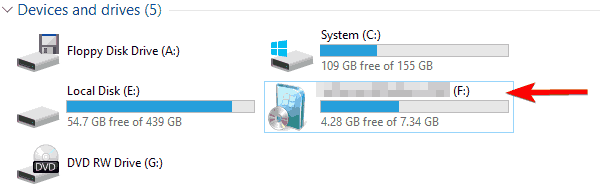
- Sada otvoreno Naredbeni redak kao administrator. Da biste to učinili, pritisnite Windows tipka + X za otvaranje izbornika Win + X i odabir Naredbeni redak (Admin).
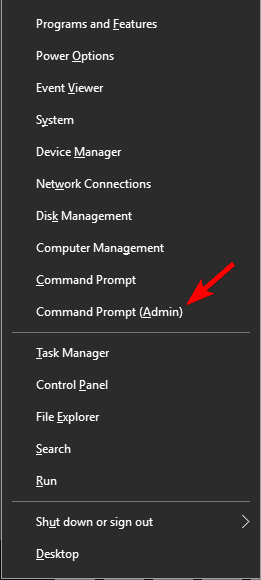
- Kada Naredbeni redak otvori, trebate ući attrib -h -r -s F: *. * / s / d. Obavezno zamijenite Ž: s pismom koje ste dobili Korak 1. U našem primjeru smo dobili F, ali na računalu ćete možda dobiti drugačije pismo. Važno je koristiti ispravno slovo, ali ako slučajno unesete pogrešno slovo, možete stvoriti probleme s računalom, zato budite oprezni.
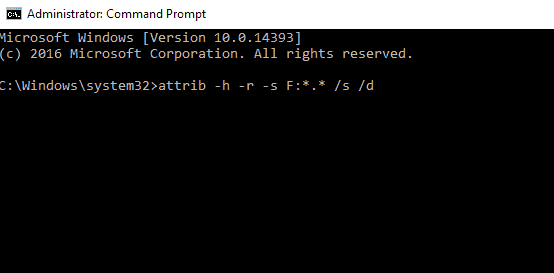
- Pritisnite Unesi za pokretanje naredbe.
- Nakon izvršenja naredbe zatvorite Naredbeni redak.
Nakon toga trebali biste bez problema pristupiti svom bljeskalici.
Ako imate problema s pristupom naredbenom retku kao administratoru, bolje pogledajte ovaj vodič.
Neki korisnici također predlažu kopiranje sadržaja vašeg flash pogona na vaš tvrdi disk a zatim pomoću naredbenog retka riješite problem. Da biste to učinili, slijedite ove korake:
- Otvorena Ovo računalo i pronađite svoj USB flash pogon. Desnom tipkom miša kliknite i odaberite Kopirati s jelovnika.
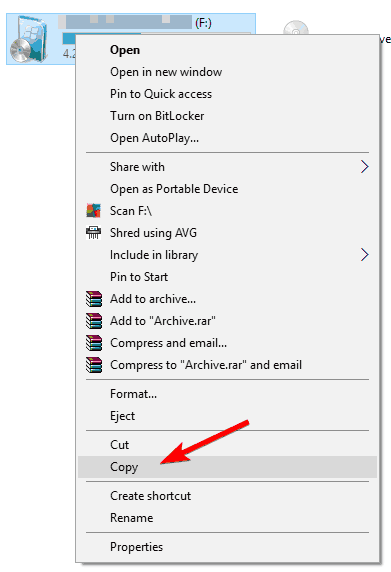
- Zalijepite sadržaj svog flash pogona u željenu mapu na tvrdom disku. Stvorili smo novu mapu samo u tu svrhu.
- Držite Shift ključ na vašem tipkovnica i desnom tipkom miša kliknite mapu u kojoj su datoteke s vašeg USB flash pogona. Odaberite Ovdje otvorite naredbeni prozor s jelovnika.
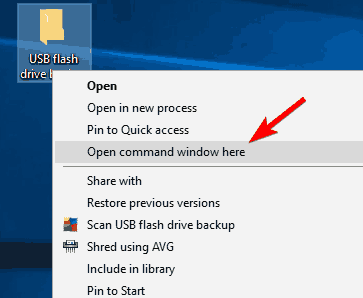
-
Naredbeni redak sada će se pojaviti. Unesi attrib -r -s -h / s / d naredbu i pritisnite Unesi pokrenuti ga.

- Nakon pokretanja naredbe zatvorite Naredbeni redak.
Ako vaša tipka Shift ne radi, brzo je popravite uz pomoć ovoga koristan vodič.
Sada biste bez problema mogli pristupiti sigurnosno kopiranim datotekama. Posljednje što trebate učiniti je formatirati svoj USB flash pogon. Da biste to učinili, slijedite ove korake:
- Ići Ovo računalo, pronađite svoj USB flash pogon, kliknite ga desnom tipkom i odaberite Format s jelovnika.

- Odaberite mogućnosti oblikovanja i kliknite na Početak dugme.
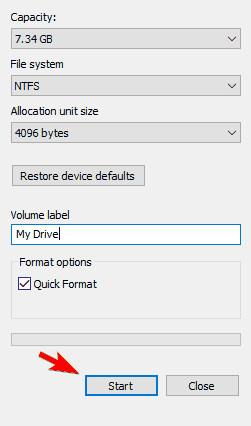
- Pričekajte dok Windows 10 formatira vaš pogon.
File Explorer se sruši kada desnom tipkom miša kliknete USB memorijski pogon? Računajte na nas da ćemo riješiti problem.
Nakon formatiranja pogona trebali biste mu moći pristupiti bez ikakvih problema.
Navedeni modul nije pronađen USB pogreška spriječit će vam pristup datotekama na vašem USB flash pogonu. Korisnici su izvijestili da promjena atributa vašeg bljeskalice može lako riješiti problem, pa svakako pokušajte to.
Osim toga, uvijek je dobra ideja skenirati svoj bljesak voziti i biti siguran da je čist od virusa.
Ako imate još prijedloga ili pitanja, slobodno ih ostavite u odjeljku za komentare u nastavku.
 I dalje imate problema?Popravite ih pomoću ovog alata:
I dalje imate problema?Popravite ih pomoću ovog alata:
- Preuzmite ovaj alat za popravak računala ocijenjeno odličnim na TrustPilot.com (preuzimanje započinje na ovoj stranici).
- Klik Započni skeniranje kako biste pronašli probleme sa sustavom Windows koji bi mogli uzrokovati probleme s računalom.
- Klik Popravi sve za rješavanje problema s patentiranim tehnologijama (Ekskluzivni popust za naše čitatelje).
Restoro je preuzeo 0 čitatelji ovog mjeseca.
Često postavljana pitanja
Evo tri najčešća uzroka koji objašnjavaju zašto vaš USB pogon ne radi: uređaj za pohranu nije pravilno priključen na računalo, neispravni USB priključci ili računalo nije prepoznalo bljeskalicu.
Da biste popravili nečitljivi USB bljesak pogon na sustavu Windows 10, priključite uređaj u drugi priključak, isključite sve ostale periferne uređaje, ali ostavite samo bljesak voziti i ponovno pokrenite računalo i skenirajte svoj sustav zlonamjerni softver.
Pomoću čvorišta USB ulaza na računalo možete dodati dodatne USB priključke. Standardna USB čvorišta imaju 4 porta, ali možete kupiti model s više od 4 porta ako znate da vam trebaju. Prebacivanje na drugi USB priključak brz je način za rješavanje uobičajenih problema i pogrešaka s flash pogonom.


![USB pogon prestaje raditi na TV-u [JEDNOSTAVNI POPRAVCI]](/f/6c3961588d4c54d8d873ee97918dddde.jpg?width=300&height=460)